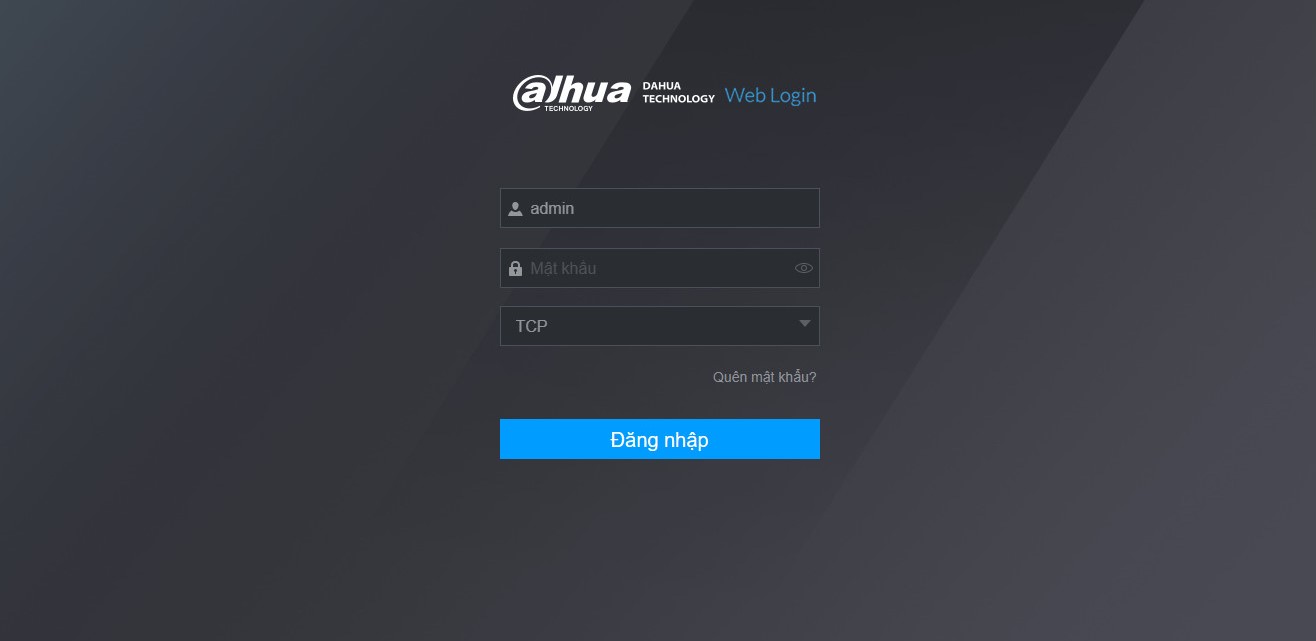Hi các bạn, chắc hẳn các bạn đã quá quen thuộc với âm thanh báo động mặc định của đầu ghi, nhưng với trường hợp khách hàng muốn thay đổi âm thanh cho phù hợp với nhu cầu sử dụng thì cách cài đặt cũng khá đơn giản. Ở bài viết này mình sử dụng Đầu ghi Dahua XVR5116HS-I3 chia sẽ tới các bạn nhé!
Contents
- Bước 1: Các bạn gắn dây tín hiệu âm thanh của Loa vào cổng Audio Out mặt sau của đầu ghi
- Bước 2: Đăng nhập vào đầu ghi, sau đó vào mục Âm Thanh
- Bước 3: Tiến hành thêm file âm thanh cần cài đặt vào đầu ghi. Các bạn vào mục Quản lý tập tin -> Chọn tập tin âm thanh, chọn file cần sử dụng sau đó nhấn OK để lưu cấu hình
- Bước 4: Tiếp theo cài đặt âm thanh cho phần báo động, các bạn vào mục AI
- Bước 5: Tiến hành cài đặt âm thanh cho phần báo động, ở đây mình sử dụng tính năng SMD, sau khi đã cài đặt xong phần SMD các bạn check vào ô Âm báo thức xổ xuông để chọn âm thanh cần sử dụng, nhấn Áp dụng để lưu cấu hình.
Bước 1: Các bạn gắn dây tín hiệu âm thanh của Loa vào cổng Audio Out mặt sau của đầu ghi

Bước 2: Đăng nhập vào đầu ghi, sau đó vào mục Âm Thanh
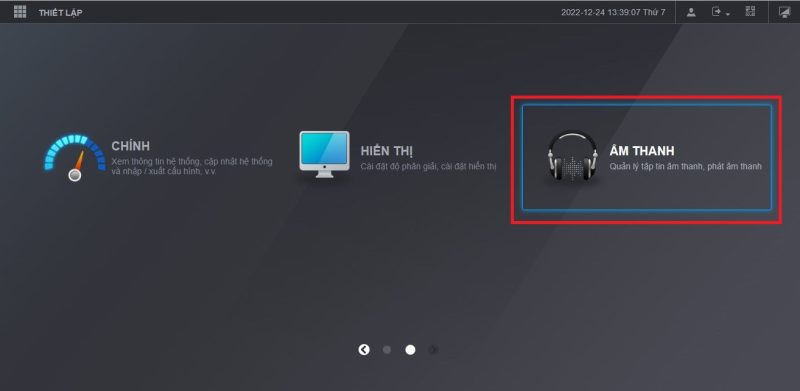
Bước 3: Tiến hành thêm file âm thanh cần cài đặt vào đầu ghi. Các bạn vào mục Quản lý tập tin -> Chọn tập tin âm thanh, chọn file cần sử dụng sau đó nhấn OK để lưu cấu hình
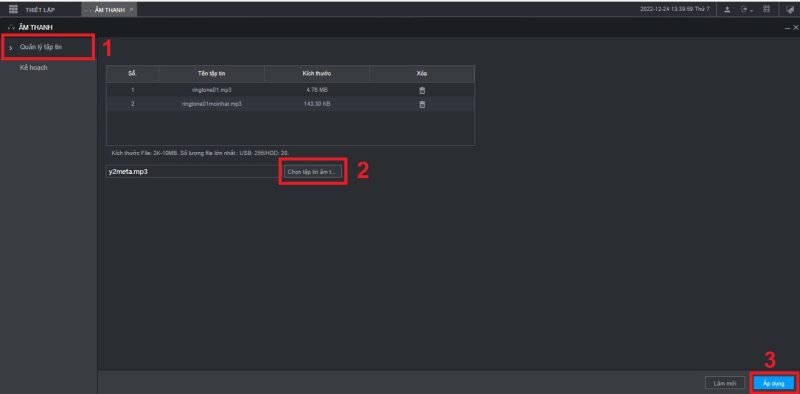
Bước 4: Tiếp theo cài đặt âm thanh cho phần báo động, các bạn vào mục AI
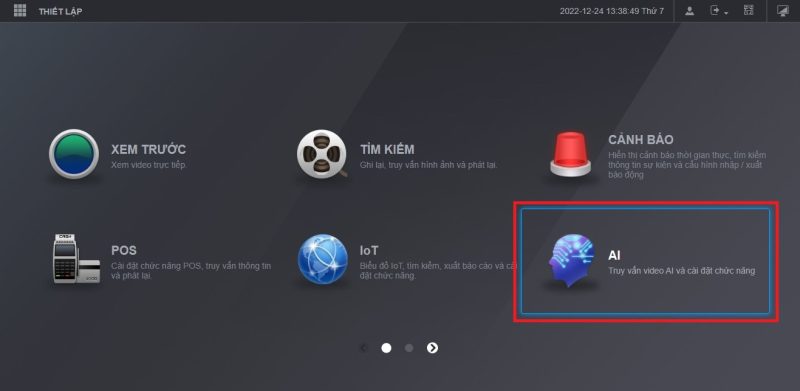
Bước 5: Tiến hành cài đặt âm thanh cho phần báo động, ở đây mình sử dụng tính năng SMD, sau khi đã cài đặt xong phần SMD các bạn check vào ô Âm báo thức xổ xuông để chọn âm thanh cần sử dụng, nhấn Áp dụng để lưu cấu hình.
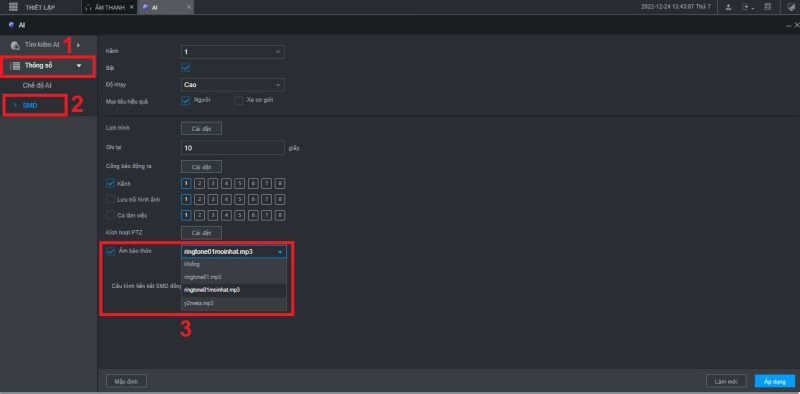
Chúc các bạn thành công!


 English
English